


 
 
 
 
 
 

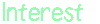
 |
| パソ遊び:Windows Vista RC1で遊ぶ/2006/11/24(金) |
Windows Vista RC1を少し使ってみました。先日P&A「PaintShopPro6」を入れましたが、キャプチャが出来ませんでしたので、下記の画面は「PrintScreen」でキャプチャを行っています。
さて、まずはアプリケーションを起動するため、スタートメニューを見てみます。

スタートボタンをクリック
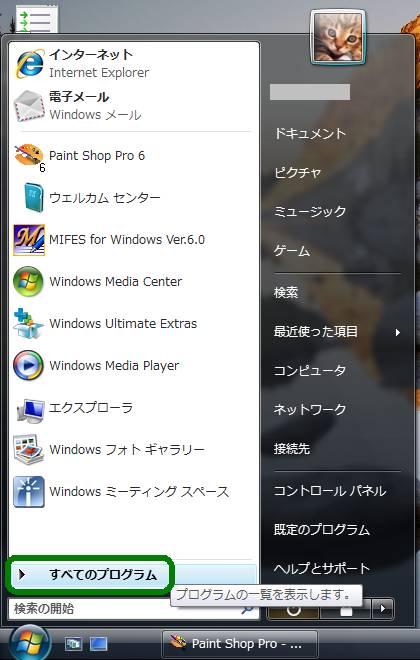
すべてのプログラム をクリック
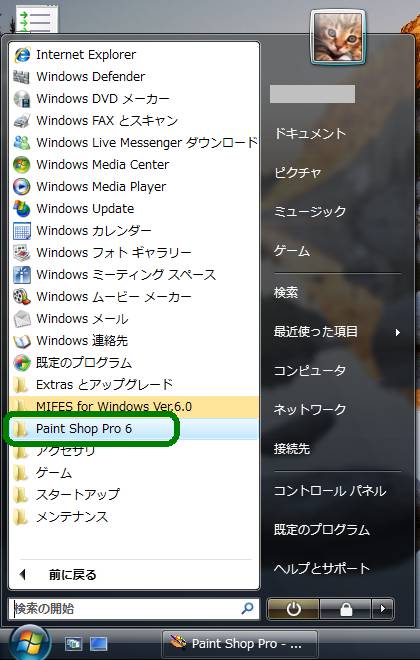
プログラムのグループを選んで・・・
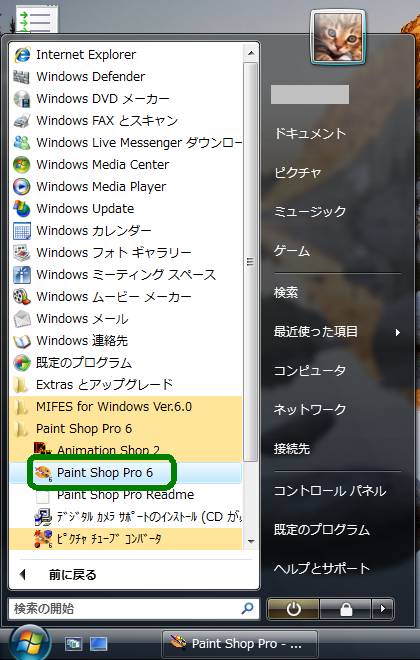
動かすプログラムを選択してクリック
いくつかプログラムを実行して全て最小化(アイコン化)しています。従来と同じくプログラムはタスクバー上で見えてます。

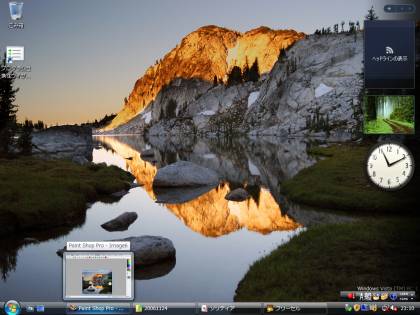
マウスをタスクバーに合わせただけで・・・
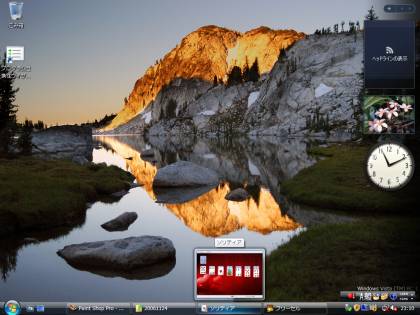
プレビュー画面が見えるんですねー
[Alt]+[Tab]キーによるプログラム選択(切替)画面です。
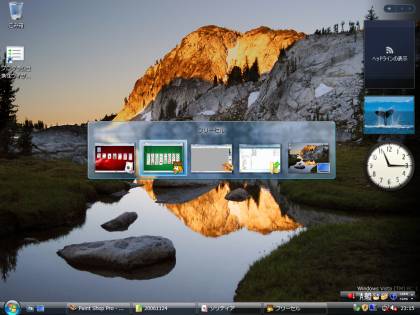
ここでもプレビュー画面が見えるんですねー
[Windows]+[Tab]キーによるプログラム選択(切替)画面です。
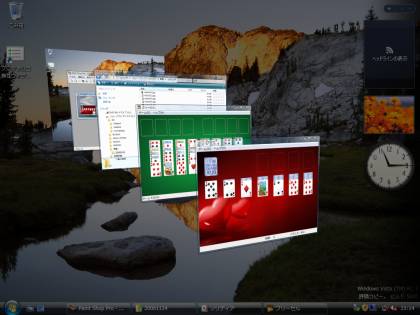
プレビュー画面が3D風に見えるんですねー
エクスプローラの画面です。

メニューがありませんが、
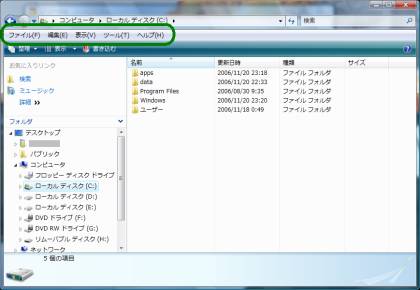
[Alt]キーを押すと表示されます
再度押すと、メニューは消えます
(設定によって表示したままにする事も出来るようです)
某ゲームプログラムを動かしてみました。

画面サイズを大きくすると・・・

内部のトランプの大きさも変化しています
さて、この機能が良いのかどうか? ゲームをプレイすると、これまでのWindowsでの動作と感触が随分違うって感じです。私は個人的に、クールにキビキビ動く方を好む方なので・・・。
2006/11/20(月)
1台のマシンに2つのOS、Windows2000ProSP4と、Windows Vista RC1が入っています。まずは単純な速度比較をしてみます。WinXpでも起動時間は速くなったのですが、感覚的には Xpよりやや速いかもしれません。
| Win2000 | Vista |
起動メニュー〜
パスワード入力 | 55秒 | 30秒 |
パスワード入力
〜実行可能状態 | 35秒 | 25秒 |
シャットダウン
〜自動電源オフ | 25秒 | 15秒 |
(数値はアバウトです)
Windows Vistaを入れただけでは仕方がありません。まずは、いつも使用しているスクリーンエディタ「Mifes for Windows Ver.6.0」をインストールしてみました(※現行バージョンは「7.0」です)。CD-ROMを DVD装置に入れ、従来であればフォルダのグループが開いた状態で「Setup」は手動で実行します。が、CDを入れた時にいつも出る自動再生からエクスプローラを動かし「miw」フォルダの中を見て、その中にある「Setup」(Setup.exe)を実行します。やや状況は違う様子です。実行すると、警告メッセージが出て、実行してもよいかどうかの許可を求めてきます。後は従来通り、セットアップが行われ、スタートメニューへの追加、エクスプローラのメニューへの追加、等は正常に行われ、Mifes 6.0 は実行出来ています。
次に、今後、画面キャプチャ等を行うでしょうから、そのためいつも利用している画像ソフト「P&A PaintShopPro 6J」(かなり古いバージョンです)をセットアップしてみます。CD-ROMを挿入し、自動的にセットアップのタイトル画面が表示され、メニューからセットアップを行います。クリックしてから次の起動は少し遅いです。あれ、こんなに遅かったかな?という感じ。そして上記と同じく、実行してもよいかどうかの許可選択指定があります。許可をするとセットアップが開始されます。セットアップは無事終わり、さぁ起動してみます。すると・・・
と出てしまいました。レジストリ関連でしょうか?レジストリエディタで「最新に更新」しても無意味のようです。Administrator権限ユーザーでセットアップしています。よく分かりません。という訳で取りあえず、Windowsバージョンの差異というのもあると思うので、例の「プログラム互換ウィザード」を使ってみます。
[次へ]をクリックします。
「一覧からプログラムを選択する」にチェックを入れ[次へ]
「PaintShopPro6」を選択して[次へ]
取りあえず「互換モードを適用しない」にして[次へ]
後で他の項目にしてみても結果は同じでした。
関係無さそうなのでチェック無しのまま[次へ]
「管理者としてこのプログラムを実行する」にチェックを入れ[次へ]、で終了となります。そして、再度、PaintShopPro6を実行してみます。すると、最初に出たメッセージは出なくなりました。が、実行するたびに、警告メッセージが出て、実行してもよいかどうかの許可を求めてきます。これはこれで面倒ですね・・・ 少し触った程度ではこれを消す方法は分かりませんでした。1冊は本を買った方がいいかもしれません。(笑)
|
|
ゲーム
アニメ
コミック
小 説
スポーツ
ブログ
パソ遊び
Vista
06/11/24
06/11/18
政治ネタ
|



